品牌型号:联想天逸510S 2020
系统:win7 64位旗舰版
部分用户可能电脑型号不一样,但系统版本一致都适合该方法。
如何共享打印机呢?下面我们一起来分享一下共享打印机教程吧。
右键点击计算机,选择管理

在计算机管理窗口中打开本地用户和组,用户
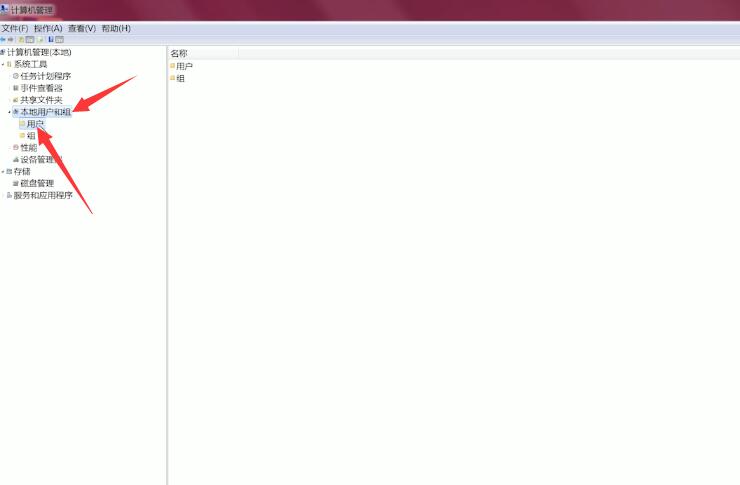
双击右侧的Guest,打开Guest属性窗口,取消账户已禁用选项,点击确定
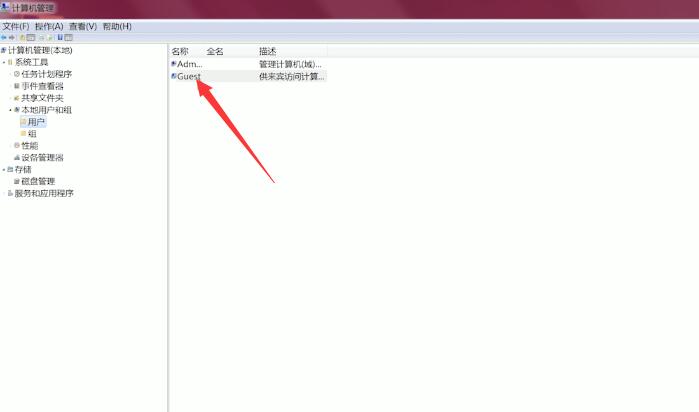
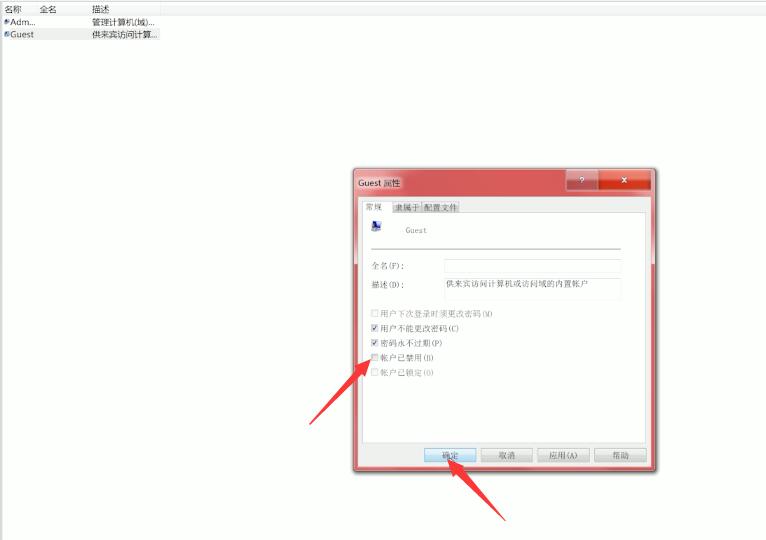
按win+R打开运行窗口,输入gpedit.msc,点击确定
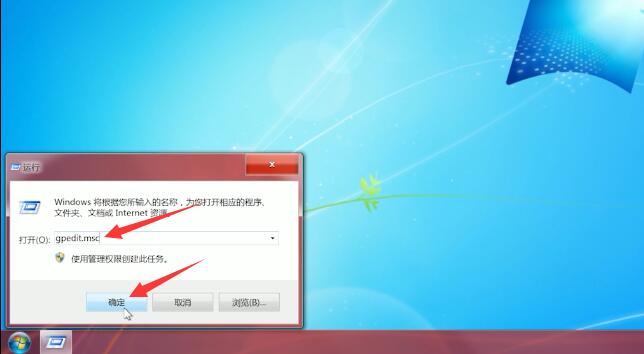
依次打开Windows 设置,安全设置,本地策略,用户权限分配
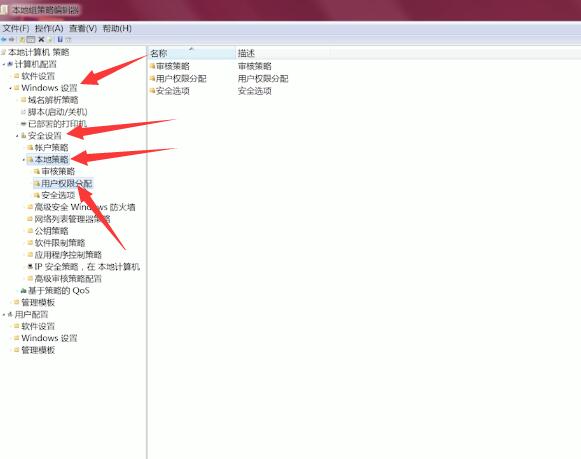
分别双击右侧的拒绝本地登录,拒绝从网络访问这台计算机,选择guest账户,选择删除,点击确定
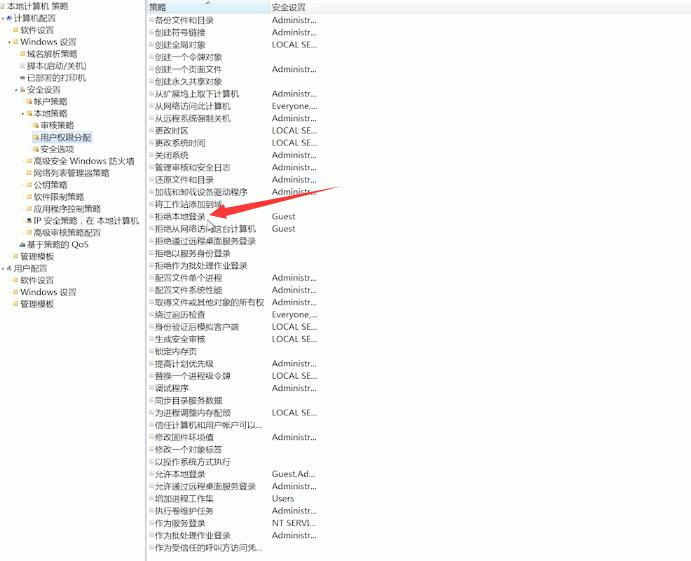
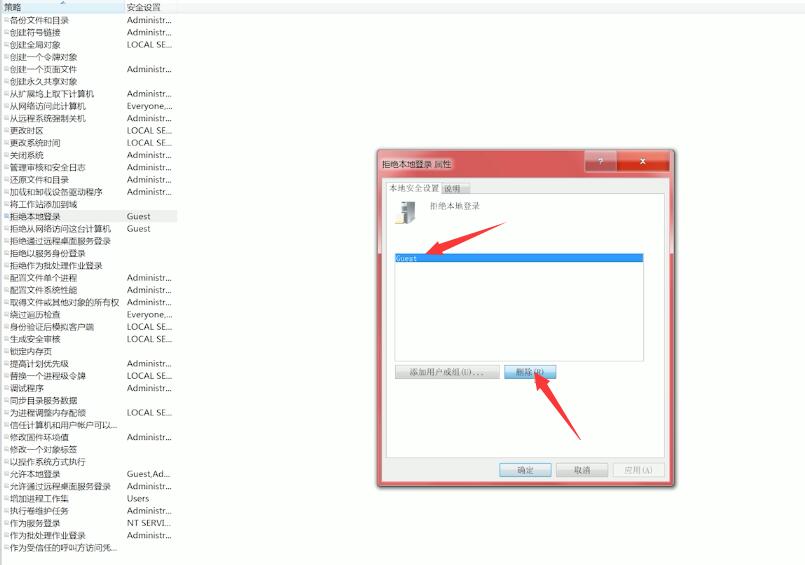
返回桌面,点击开始按钮,选择设备和打印机
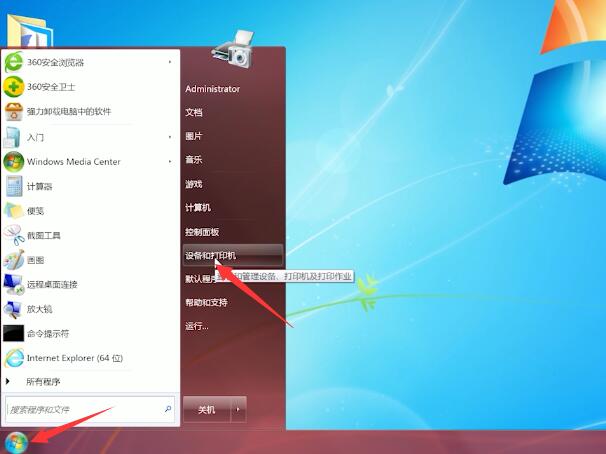
在弹出的窗口中右键单击要共享的打印机,选择打印机属性
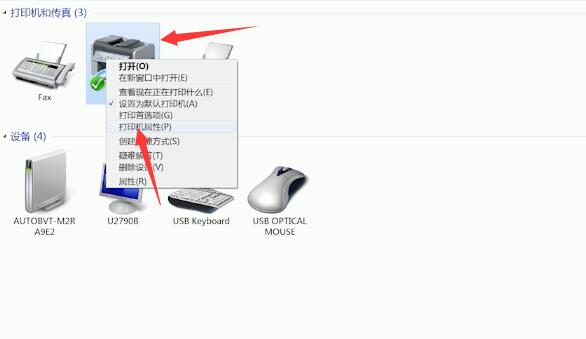
切换到共享选项卡,勾选共享这台打印机,然后设置一个共享名,点击确定
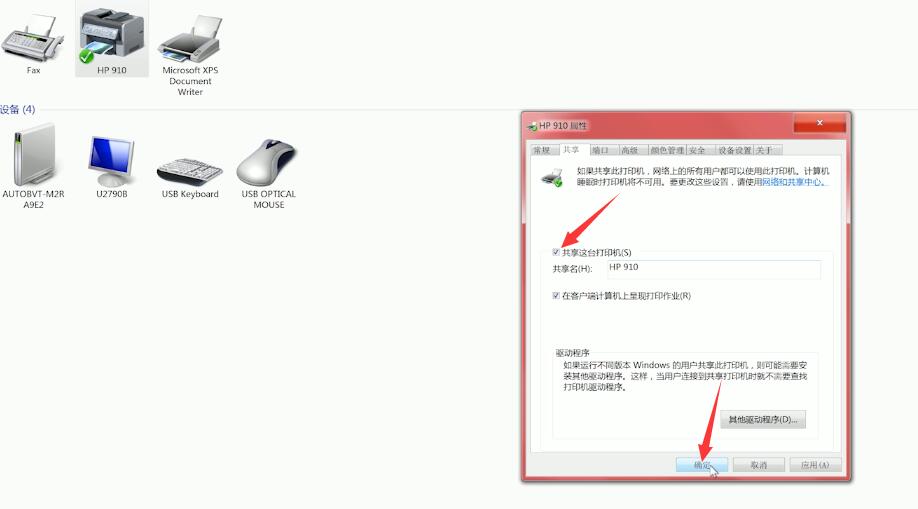
返回桌面,右键单击桌面右下方网络图标,选择打开网络和共享中心
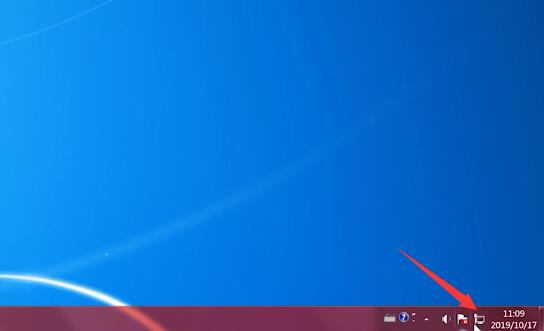
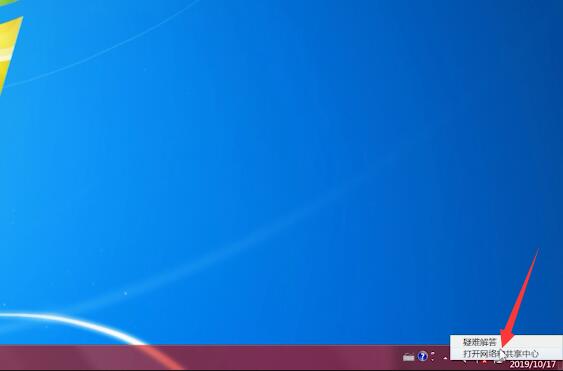
点击更改高级共享设置,选择启用网络发现,设置完成后点击保存修改
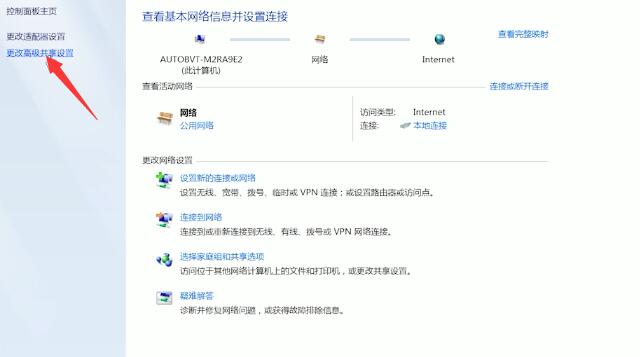
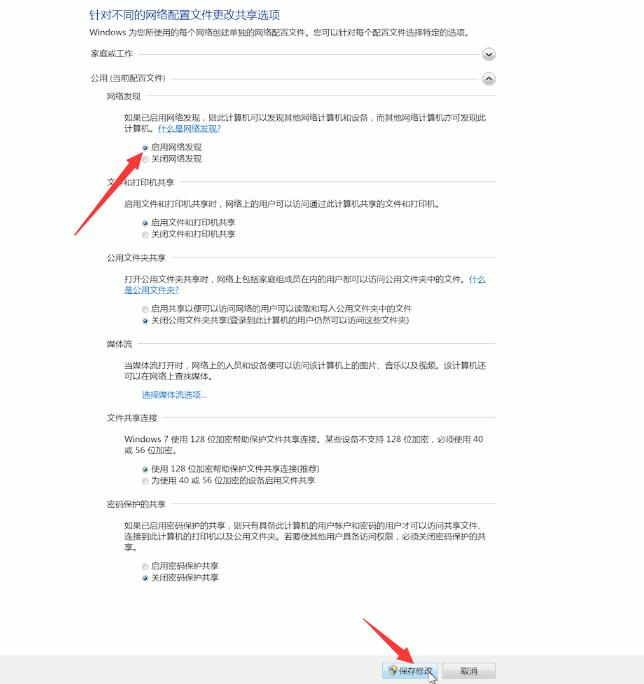
返回桌面,右击计算机选择属性

点击右侧的更改设置,更改,工作组名称设置成与计算机名一致,最后点击确定即可

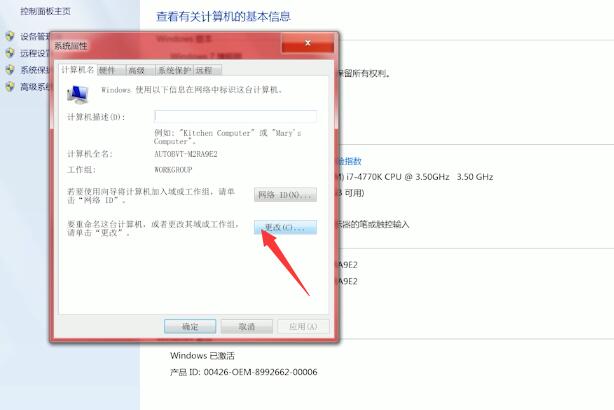
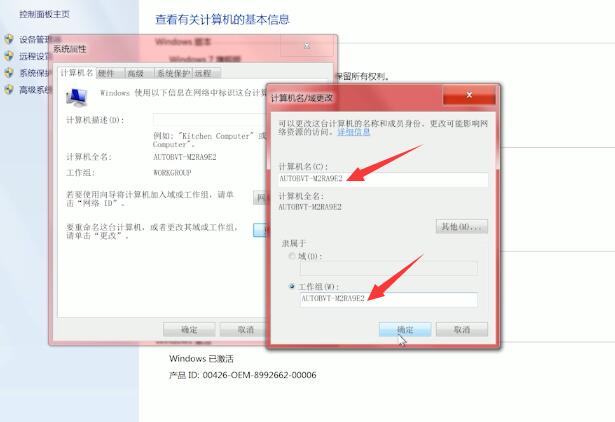
以上就是电脑怎么共享打印机的内容了,希望对各位有所帮助。
本文出处:huguan123.com



















